你知道如何解除封锁或 enable Mac 上的 cookie? 你知道什么是饼干吗? 我们将讨论互联网上的 cookie 以及如何在 Mac 上处理它们。 众所周知,Mac 上的导航是独一无二的。 因此,如果您想知道如何在 Mac 上解锁 cookie,那么您来对地方了。
内容: 第 1 部分。 Mac 上的 Cookie 是什么?第 2 部分。如何在 Mac 上取消阻止第三方 cookie?第 3 部分。如何在 Mac 上清除 Cookie 以保护您的隐私
第 1 部分。 Mac 上的 Cookie 是什么?
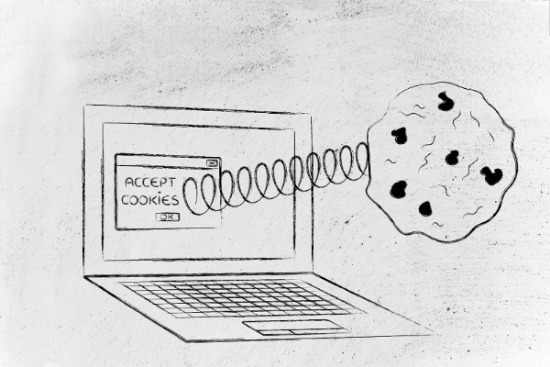
那么,什么是cookie? Cookie是零碎的数据。 这些数据被压缩成一个小的代码。 该代码或文件将由您所访问的站点拖放到您的Web浏览器中。
现在,这是您必须了解的有关网站的内容。 您会发现,他们非常依赖Cookie。 网站所有者和管理员可以确定访问者是谁,来自何方,以及使用Cookie停留在网站上的时间。 不用说,数字cookie中包含如此丰富的信息。 因此,这是网站所有者和管理员确保每次您访问其网站时都将cookie放入您的Web浏览器的原因。
提示: 如何在Mac上删除Cookies
在线保护您的隐私
因此,如果您是一个非常私人的人,那会打扰您,对吗? 好吧,说实话,它应该打扰您。 Cookies可以存储有关您的很多信息。 现在,如果您想知道如何保护自己的隐私,那么 iMyMac PowerMyMac 当您上网时,您需要放心。
您会看到,PowerMyMac带有一项称为“隐私”的功能。 这正是清理浏览器所需要的,以便您上网时可以保护自己的隐私。 这样做的好处是,它可以清理各种浏览器。 这是考虑您是否担心在线隐私的好工具。
处理Cookie
网站在很大程度上依赖于 cookie。 网站所有者和管理员注册广告网络,以便他们可以在他们的网站上投放广告。 由于网站所有者和管理员能够通过 cookie 衡量其受众的行为,因此他们能够通过他们注册的广告网络赚钱。
对于广告网络而言,这是一回事。 他们还依靠Cookie来选择要在特定网站上展示的广告。 可以说,cookies非常强大。 它们可能很小,但文件却充满了可以在网站上进行销售的数据。
这也是因为您可以进入网站的cookie。 例如,第三方Cookie会首先询问您是否愿意接受Cookie,如果您拒绝,则将无法访问该网站。 这只是说明Cookie的重要性。
Cookies对您有利还是不利?
所以,问题是:饼干对你有好处还是不好? 这取决于您的个人需求。 别担心,因为您有 PowerMyMac 来确保您的在线安全。 因此,即使您必须在 Mac 上取消阻止 cookie,您也是安全的。
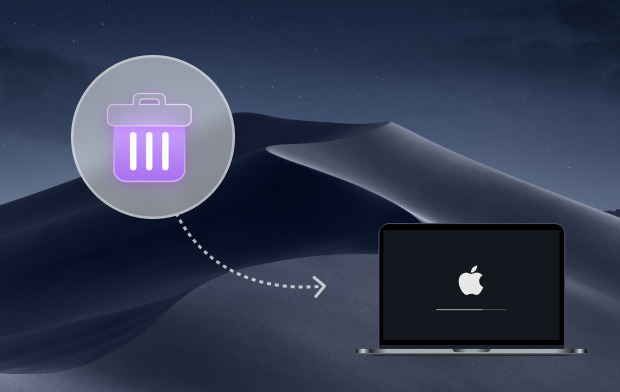
在Mac上解锁Cookie的好处
如果您知道如何在 Mac 上启用 cookie,您将会受益。 您看,如果您在 Mac 上取消阻止 cookie,它们将帮助您按照您想要的方式加载您喜爱的网站。 当您访问自己喜欢的网站时,这会很有帮助。 您不必费力浏览网站。
如果您想在线购物,cookie可以通过向您显示更多销售广告来帮助您提高在线体验。 这样,您就不必浏览互联网来寻找更多的销售。
您可以从 cookie 中受益的另一种方式是当您必须远程工作时。 如果您的办公室有一个基于网络的仪表板,您必须在其中提交文件,cookie 将使您更容易登录您的帐户。 这里有 3 种方法可以向您展示如何在 Mac 上允许 cookie。
第 2 部分。如何在 Mac 上取消阻止第三方 cookie?
在 Mac 上的 Safari 中启用 Cookie
作为 Mac 用户,您可能使用 Safari 浏览网页。 现在,如果 Safari 中的 cookie 被阻止,您将无法访问某些站点,如果您正在做一些研究,那可能是一个问题。 因此,最好在 Mac 上启用 cookie,以便您获得更好的在线体验。
此方法向您展示了如何在 Mac 上的 Safari 中解锁 cookie:
步骤1.在Safari下单击首选项
转到屏幕左上方的Safari。 您也可以根据需要启动它。 出现下拉列表时,单击“首选项”。 如果您启动了Safari,请转到屏幕右上角的Gear图标。 您也可以从下拉菜单中选择首选项。
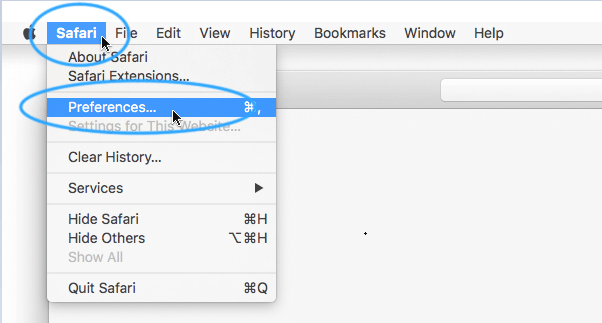
步骤2.选择“隐私”
单击弹出窗口上的“隐私”图标。
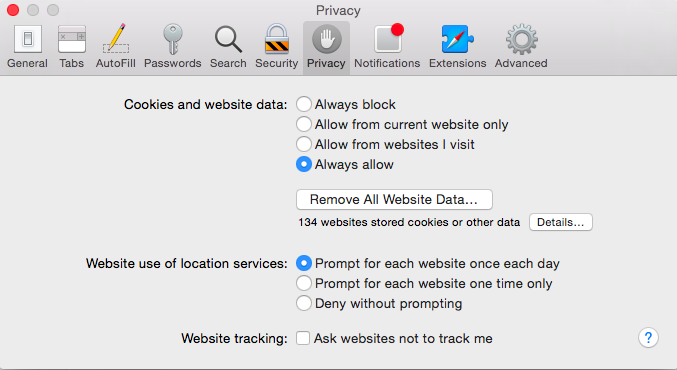
步骤3.在Safari上取消阻止Cookie
在“阻止cookie”区域中选择“从不”。
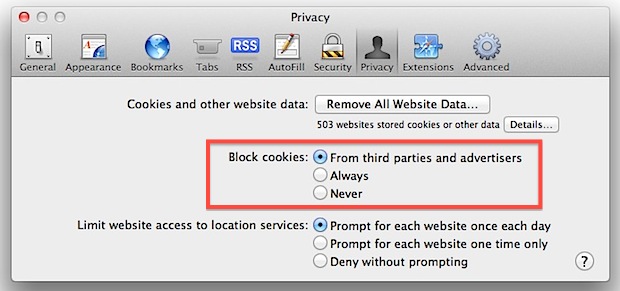
完成后,Safari将保存您的所有cookie。 如果要查看保存的cookie,可以单击标为“详细信息”的框。 您会在“阻止Cookie”区域上方看到该框。 当您单击详细信息框时,您将能够看到所有已保存的cookie。 您还将看到将cookie放入Safari的网站列表。 您只需单击下面的“删除”按钮即可删除网站。 您可以单击全部删除按钮以删除列表中的所有网站。 您甚至可以使用搜索栏查找特定的网站。 完成清理列表后,只需单击。
如果您想在 Mac 上启用 cookie 但不想看到任何添加,请按照以下步骤操作。
- 转到屏幕左上方的Safari。 您也可以根据需要启动它。
- 单击首选项 出现下拉列表时。 如果您启动了Safari,请转到屏幕右上角的Gear图标。 您也可以从下拉菜单中选择首选项。
- 单击弹出窗口上的“隐私”图标。
- 从第三方中选择 和“阻止Cookie”区域中的广告客户。
你有它。 您仍然可以取消阻止Mac上的Cookie,同时阻止第三方和广告商。 这样,您就不必担心自己的隐私。
现在,如果您想在Mac上解除阻止cookie的目的是享受所访问网站的功能,则还必须启用JavaScript。
JavaScript是一种旨在在浏览器中运行的编程语言。 由于该网站能够提供更多功能,因此有助于创建更好的用户体验。 以下是在Mac上启用JavaScript的步骤。
- 转到屏幕左上方的Safari。 您也可以根据需要启动它。
- 出现下拉列表时,单击“首选项”。 如果您启动了Safari,请转到屏幕右上角的Gear图标。 您也可以从下拉菜单中选择首选项。
- 点击安全 菜单栏上的图标。 您将在弹出窗口的顶部看到它。
- 选中启用JavaScript旁边的框。 这是“ Web内容”区域上的第一个选项。
- 关上窗户。
上述步骤向您展示了如何在 Mac 上启用 cookie,同时启用 JavaScript,以便您在访问的网站上获得更好的用户体验。
在 Mac Chrome 上启用 Cookie
如果您使用的是 Google Chrome,请按照以下步骤在 Mac Chrome 上允许 cookie:
- 启动Google Chrome。
- 将光标放在屏幕右上角。
- 单击带有三个水平线的小矩形框图标。
- 选择设置 在下拉菜单上,然后单击 先进的 在浏览器的底部。
- 悬停到 隐私和安全 在屏幕的左侧。
- 点击 Cookie和其他网站数据.
- 打开 允许所有饼干.
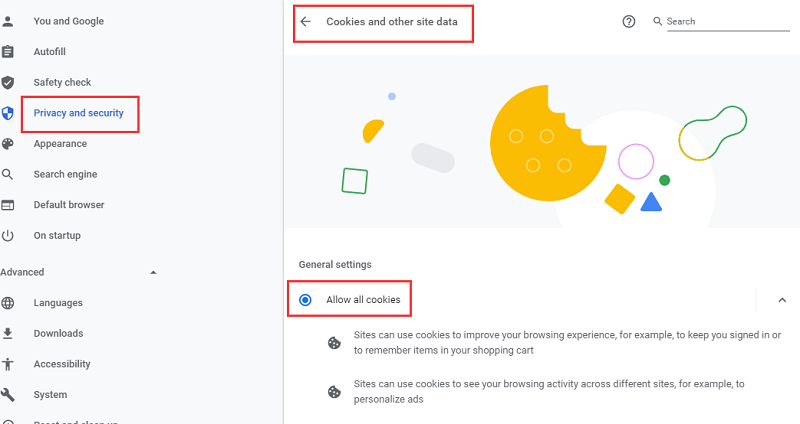
您还可以通过另一种方式浏览在 Mac Chrome 上启用 cookie 的过程。
- 转到菜单栏 在屏幕的右上角。
- 通过单击Chrome打开Google Chrome。
- 在下拉列表中选择首选项。
- 向下滚动并单击 显示高级设置。
- 点击内容设置 在隐私下。
- 点击允许本地数据 在弹出屏幕上设置(推荐)。
- 单击“允许所有站点运行JavaScript”(推荐)。
在 Mac 上的 Firefox 中启用 Cookie
如果您使用 Firefox ,以下是在 Mac 上的 Firefox 中启用 cookie 的步骤。
- 单击屏幕顶部菜单上的 Firefox。
- 在下拉菜单中选择偏好设置。
- 转到弹出窗口上的“内容”选项卡。
- 选中启用JavaScript旁边的框。
- 单击“隐私”选项卡 在弹出窗口顶部的菜单上。
- 选择记住历史 在它说的地方 Firefox会.
- 关上窗户。
第 3 部分。如何在 Mac 上清除 Cookie 以保护您的隐私
您想保持在线安全。 毕竟,您的隐私很重要。 同时,您也希望有更好的在线体验。 因此,当您在 Mac 上启用 cookie 时,必须保持平衡。
如前所述,PowerMyMac的隐私可以帮助您每次上网时保护您的隐私。 即使您在Mac上取消阻止cookie,也要确保在任何人尝试拦截它们之前,都会清除您的隐私轨道。
即使您在 Mac 上取消阻止 cookie,隐私也会定期清理您的浏览器。 您可以高枕无忧,因为来自 PowerMyMac 的隐私可以清除浏览器中存储的 cookie、历史信息和其他机密文件。

隐私非常易于使用。 只需要 一键清理浏览器。如果您不想删除所有内容,还可以选择要清理的数据。在这里尝试免费清理 500MB 数据。
结论
决定是否应该或不应该在 Mac 上启用 cookie 需要一些认真的思考。 但是,您应该不会花太长时间做出决定,因为如果您真的想在 Mac 上取消阻止 cookie,您可以轻松实现。 毕竟,上面的步骤并不难遵循。
如果您决定在 Mac 上允许使用 cookie 并且您似乎无法停止担心您的隐私,那么最好拥有 PowerMyMac。 这样,您就可以依靠他们的隐私来清理您的数字曲目。



